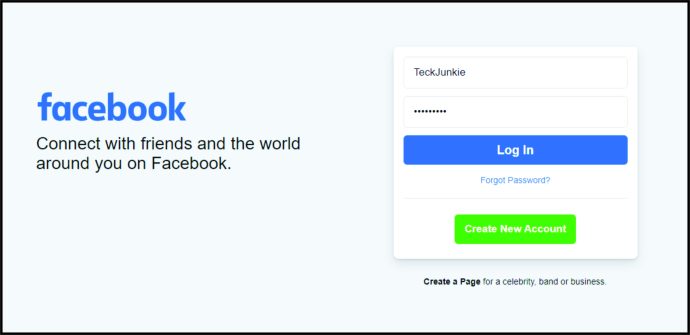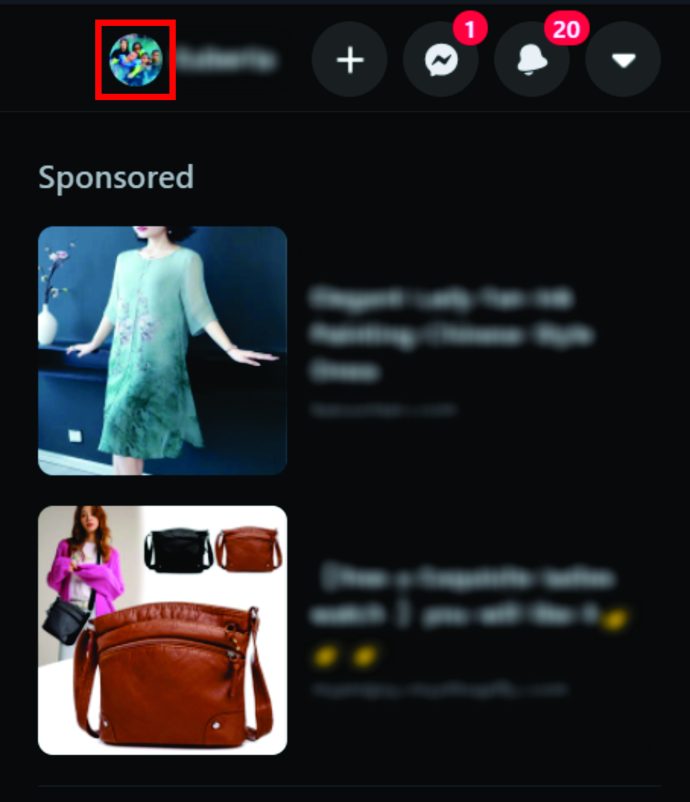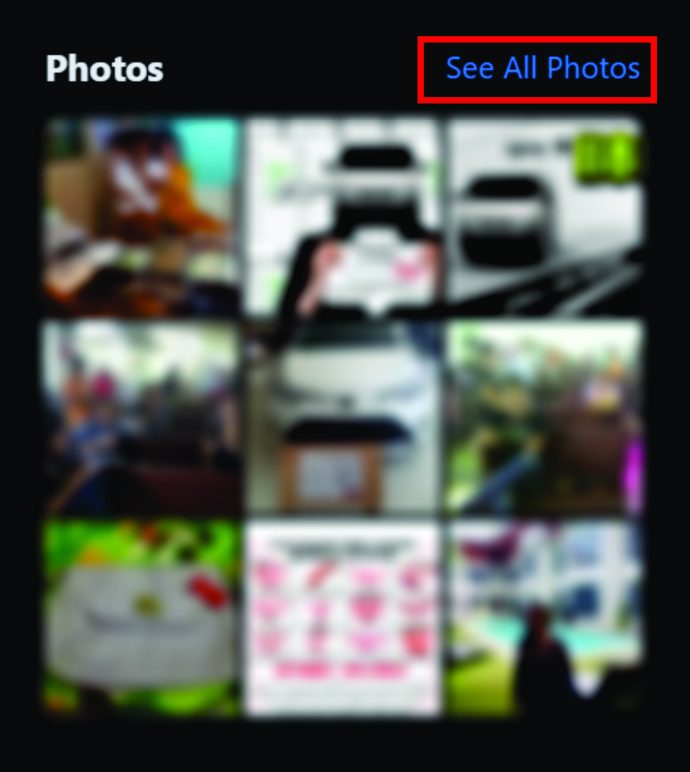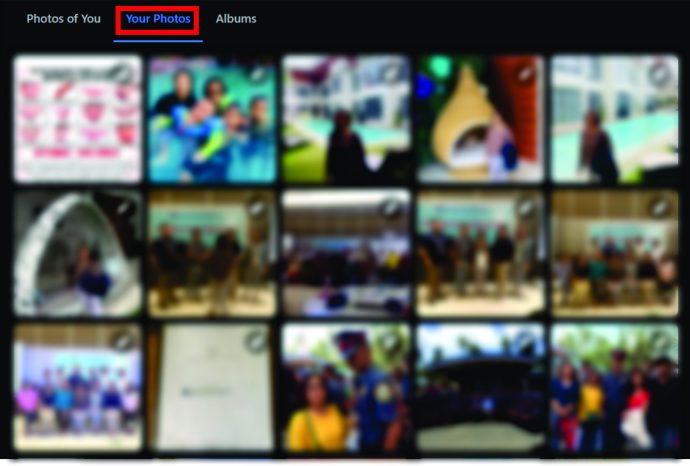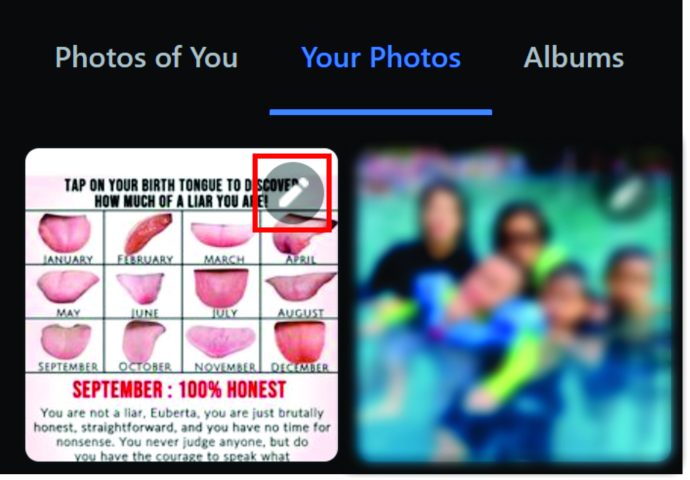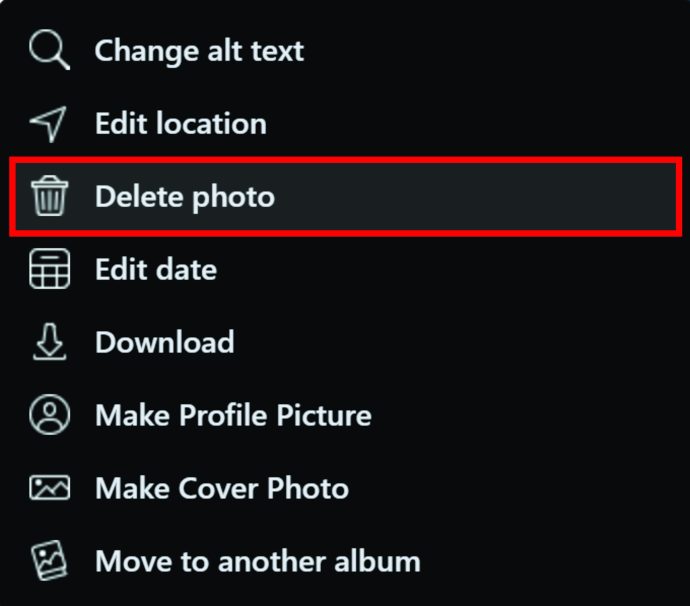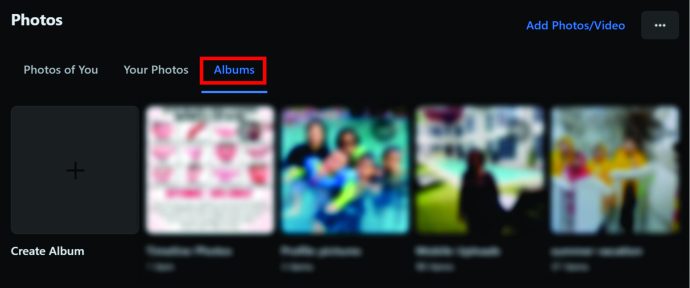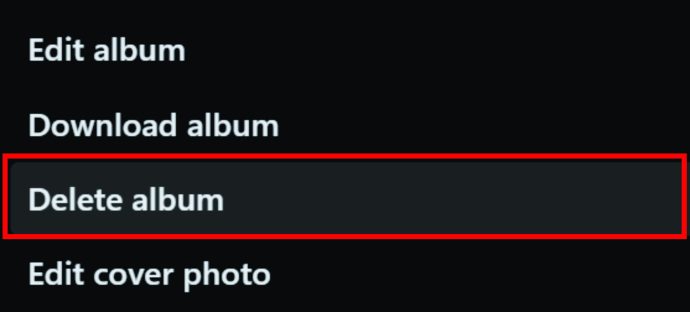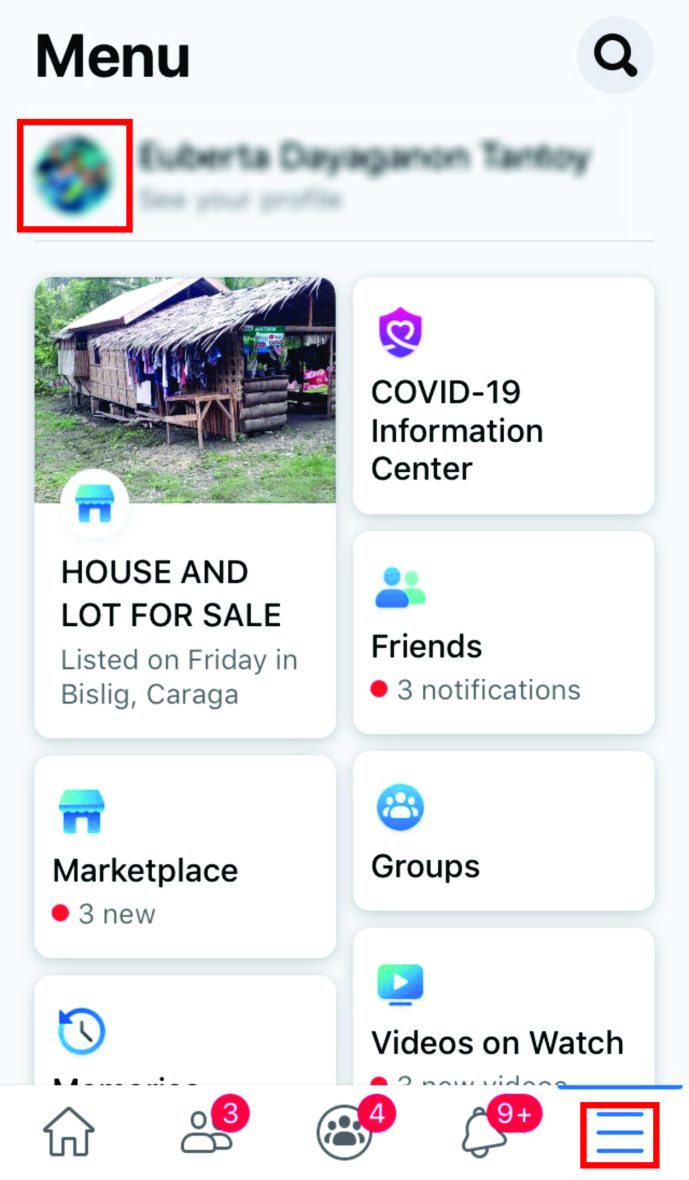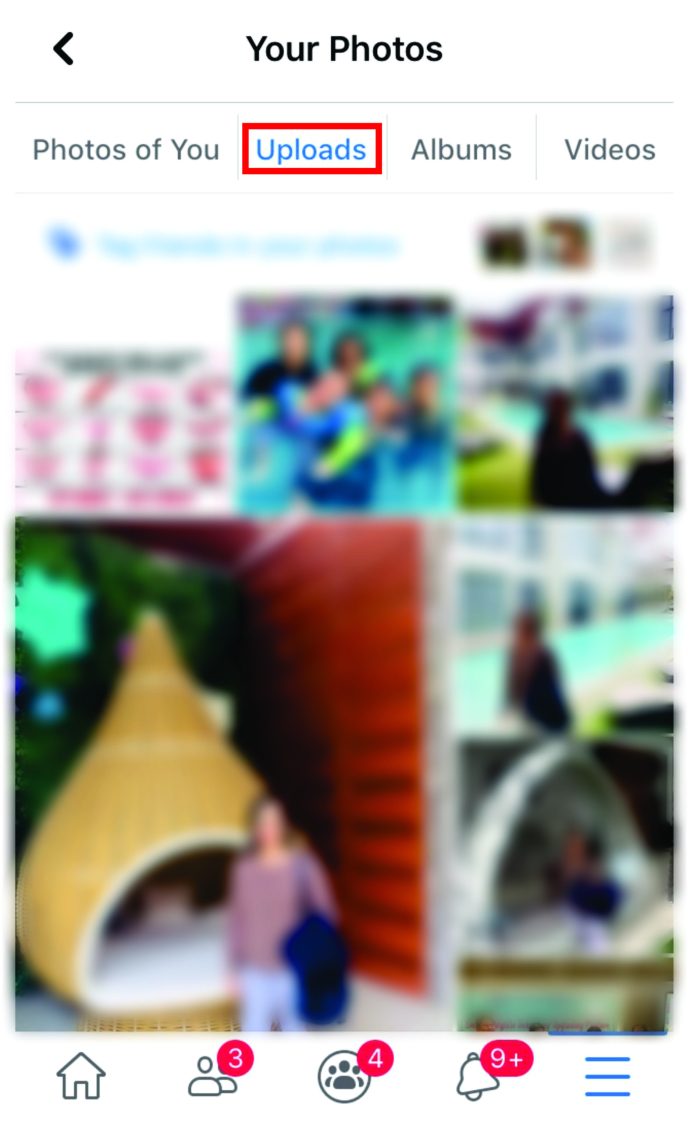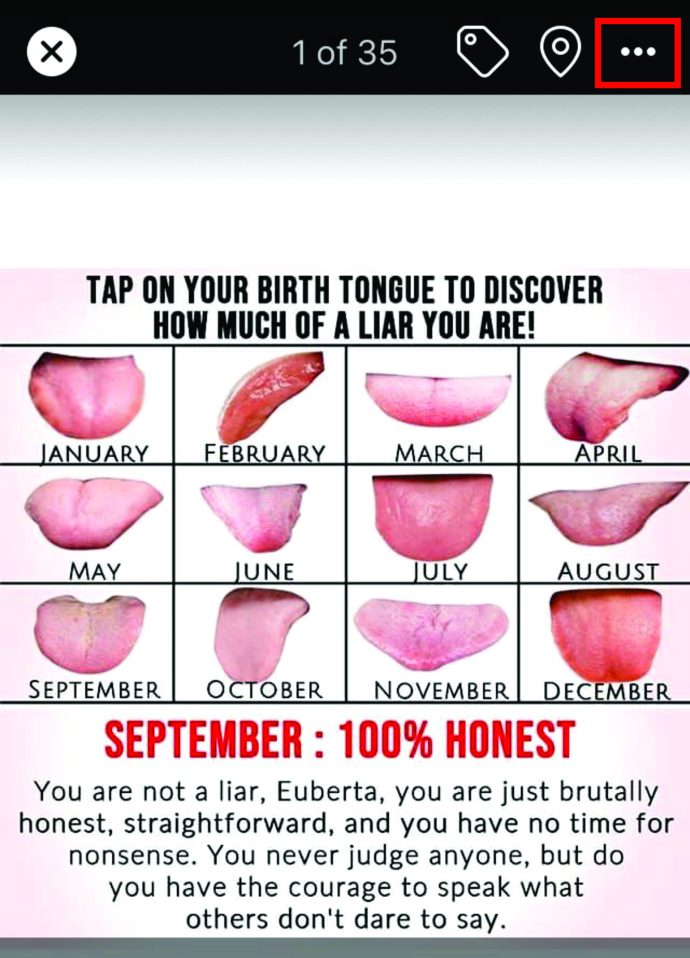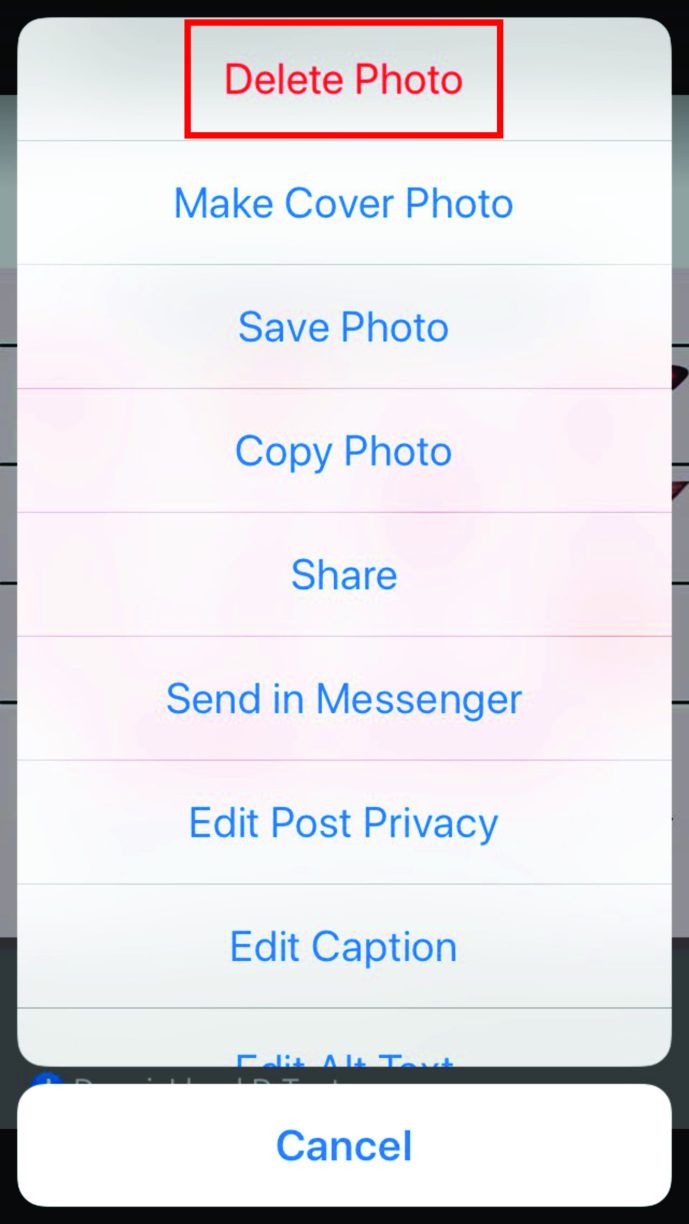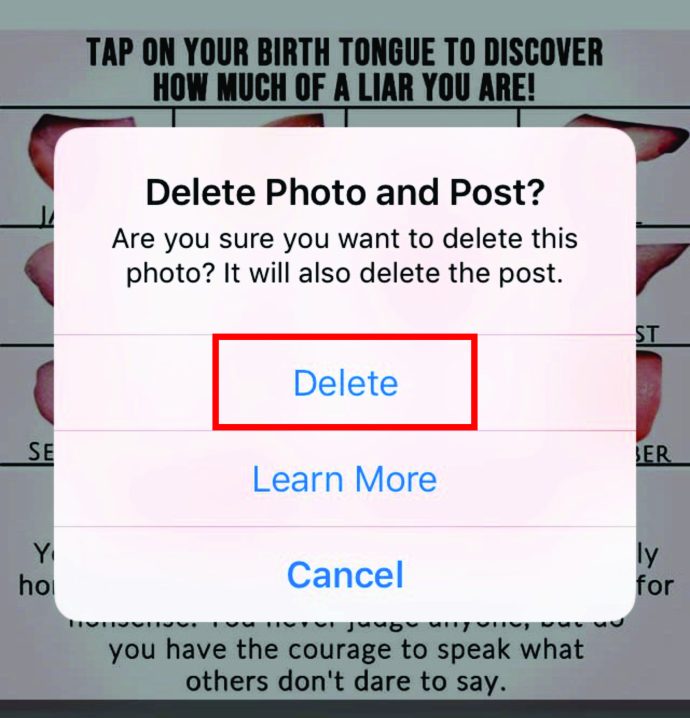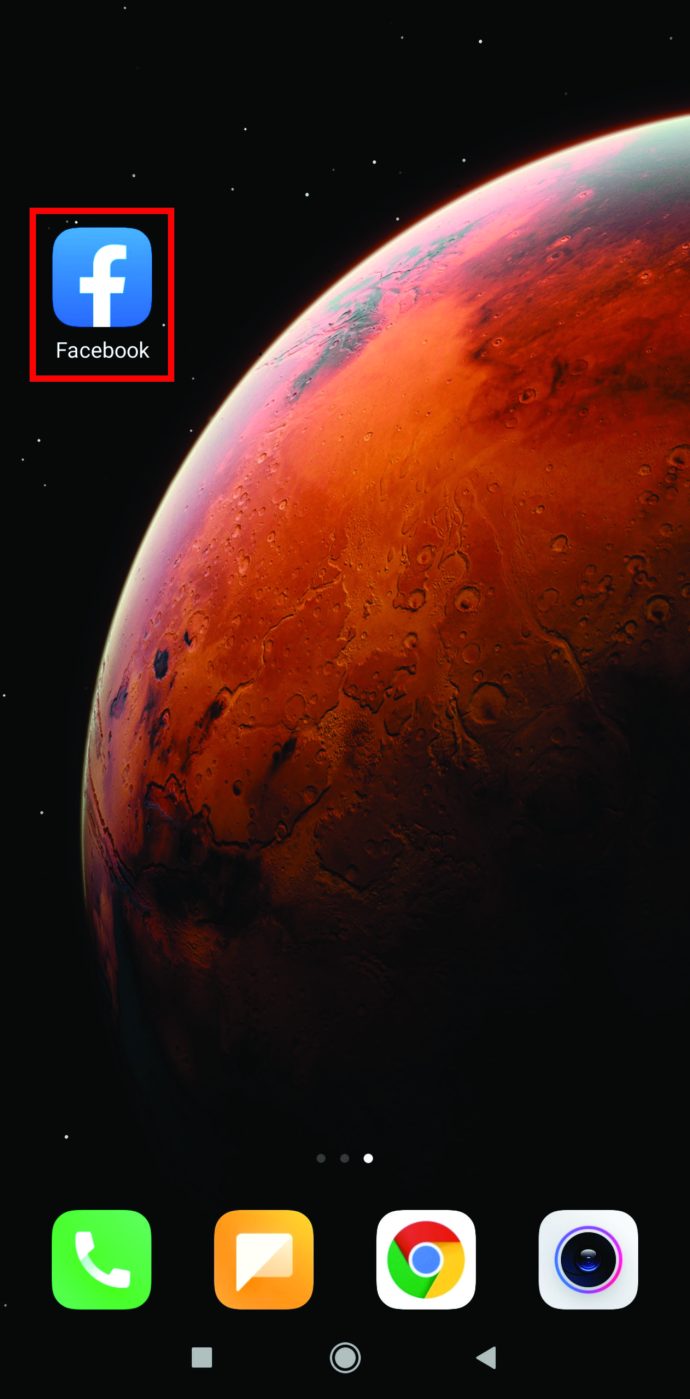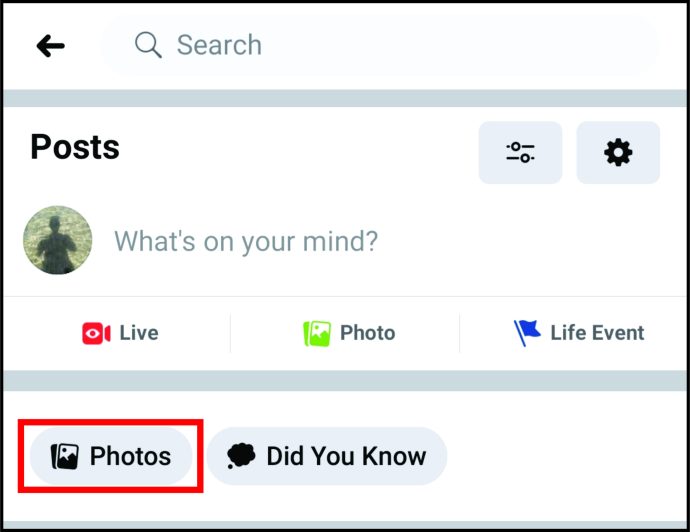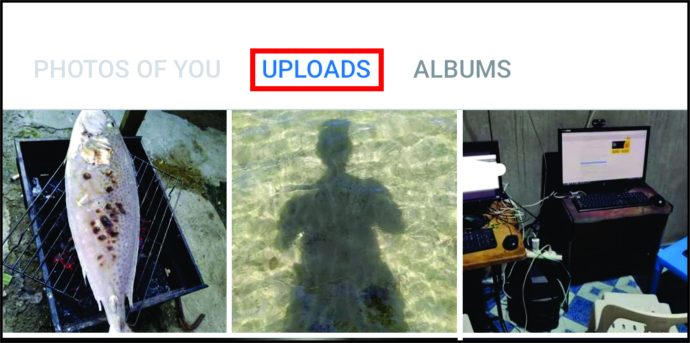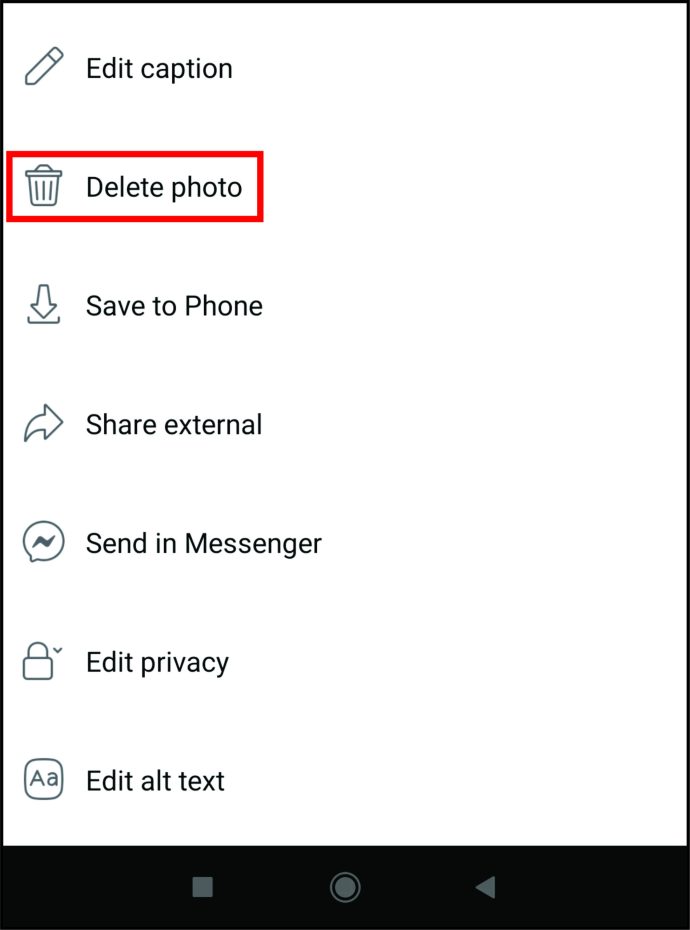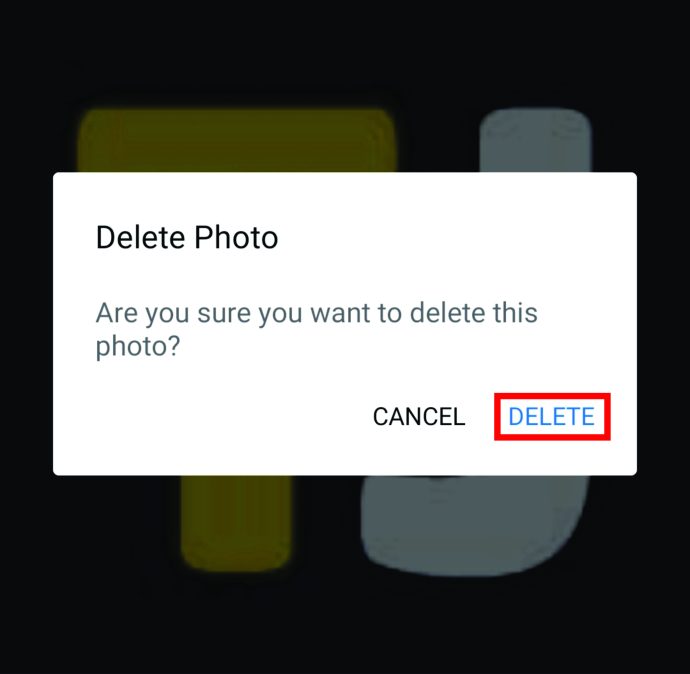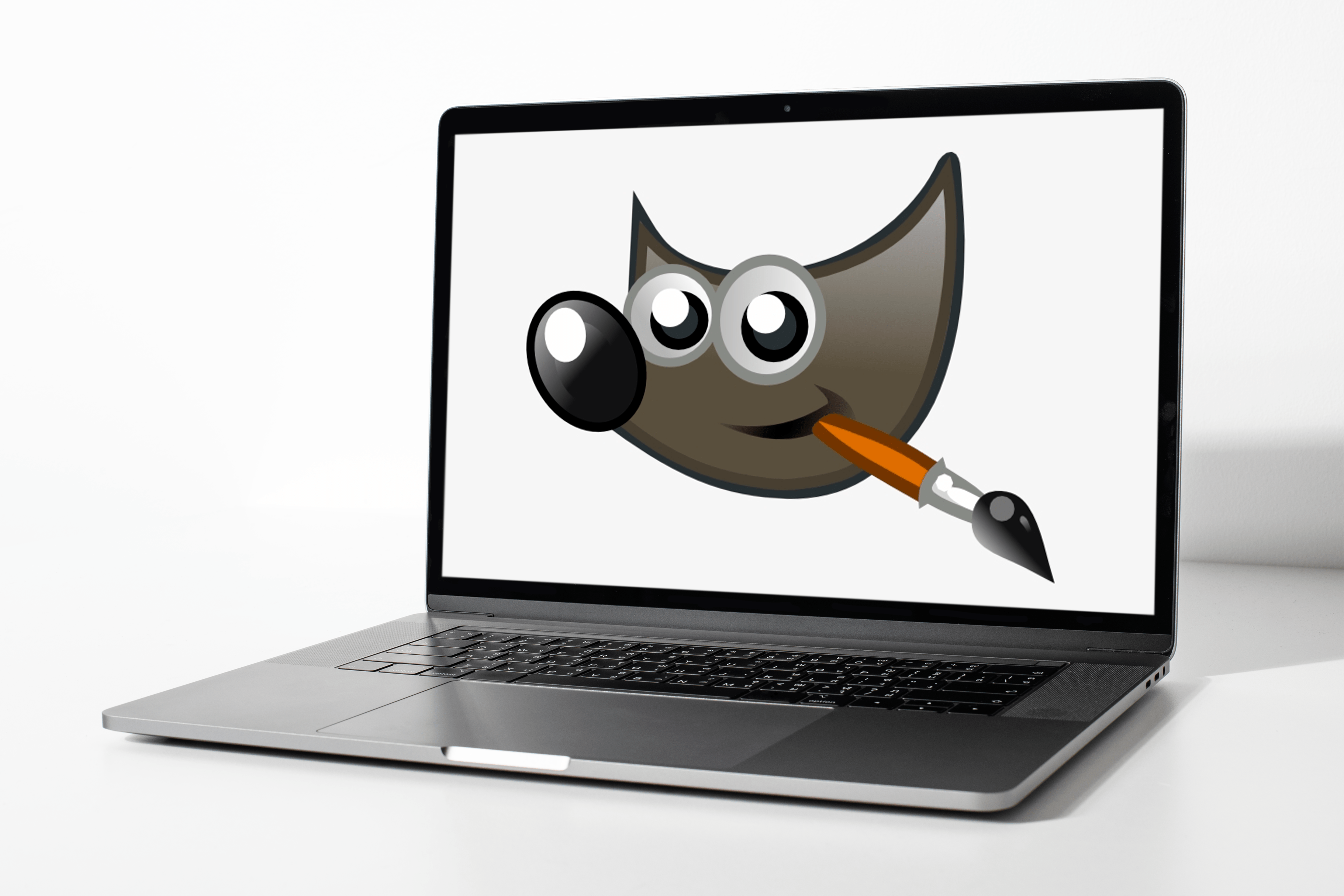Коли ви востаннє переглядали свої фотографії у Facebook? У вас є старі фотографії, які ви хочете видалити, але не знаєте, як це зробити? Якщо це так, продовжуйте читати.
Існують різні способи видалення старих фотографій зі свого облікового запису Facebook, і в цій статті ми пояснимо весь процес. Крім того, ми надамо вам кілька альтернативних варіантів, а також ярлики для тих випадків, коли у вас багато фотографій.
Як видалити всі фотографії на Facebook на ПК з Windows, Mac або Chromebook
Користувачі, які хочуть видалити всі свої фотографії у Facebook, повинні виконати такі дії, щоб це сталося:
- Відкрийте Facebook.
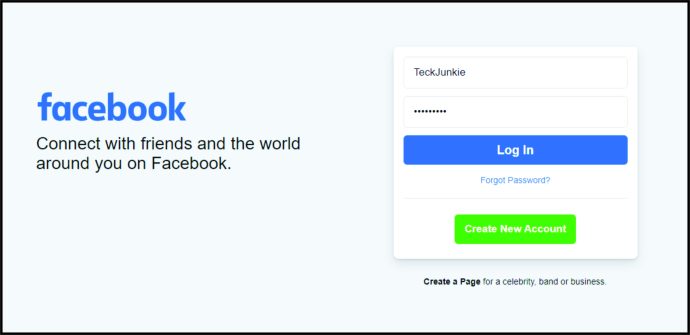
- Перейдіть на сторінку свого профілю, натиснувши на свою фотографію.
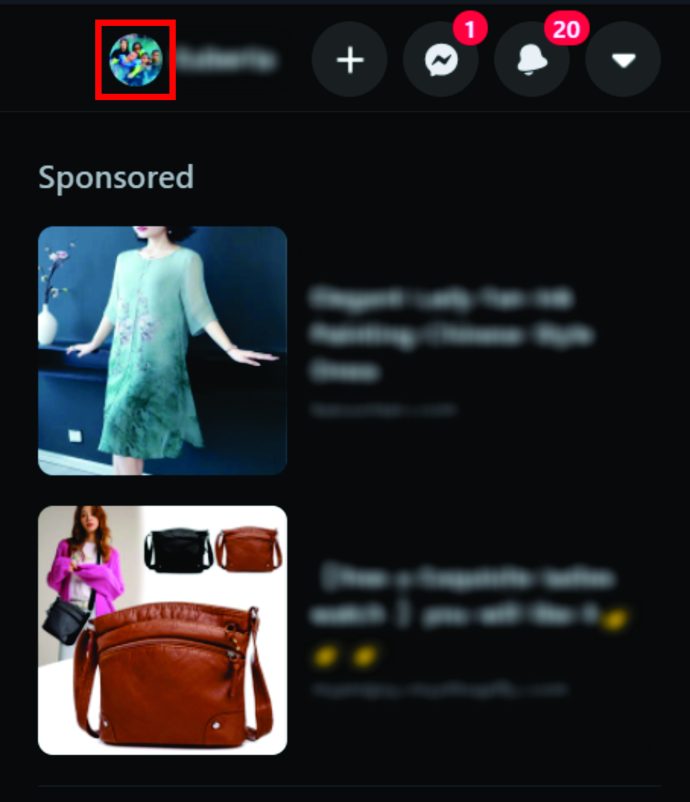
- Проведіть пальцем униз, щоб перейти до «Фотографії», і натисніть «Переглянути всі фотографії».
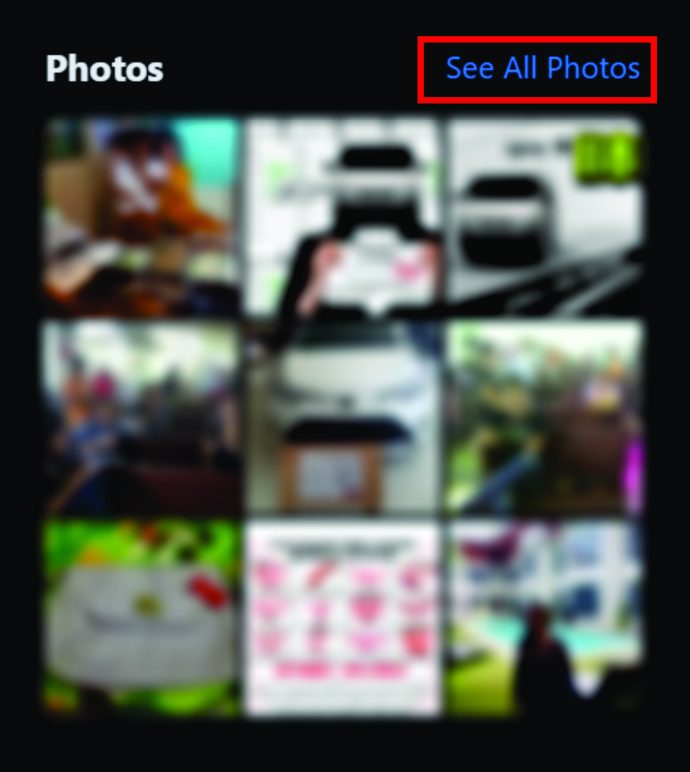
- Натисніть на «Ваші фотографії».
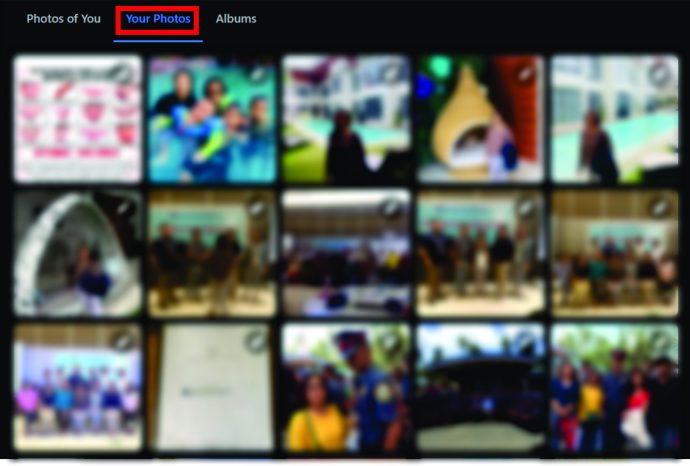
- Перейдіть до фотографії, яку ви хочете видалити, і натисніть значок олівця у верхньому правому куті зображення.
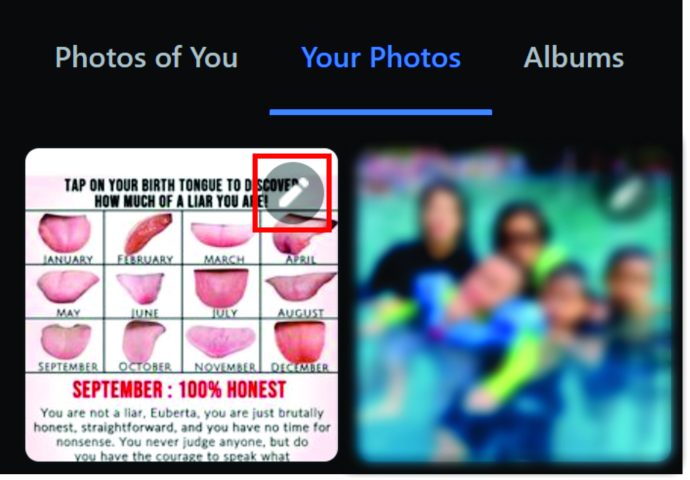
- Натисніть «Видалити фото» та «Видалити».
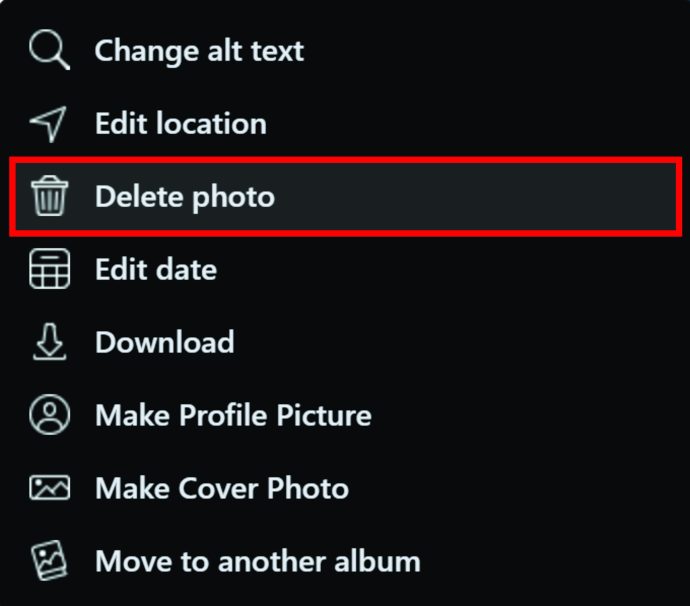
- Продовжуйте переглядати свої фотографії та видаляйте кожне зображення окремо.
Якщо ви хочете пришвидшити цей процес, видаливши всі свої альбоми Facebook, ось що вам потрібно зробити:
- Перейдіть на сторінку свого профілю, натиснувши на свою фотографію.
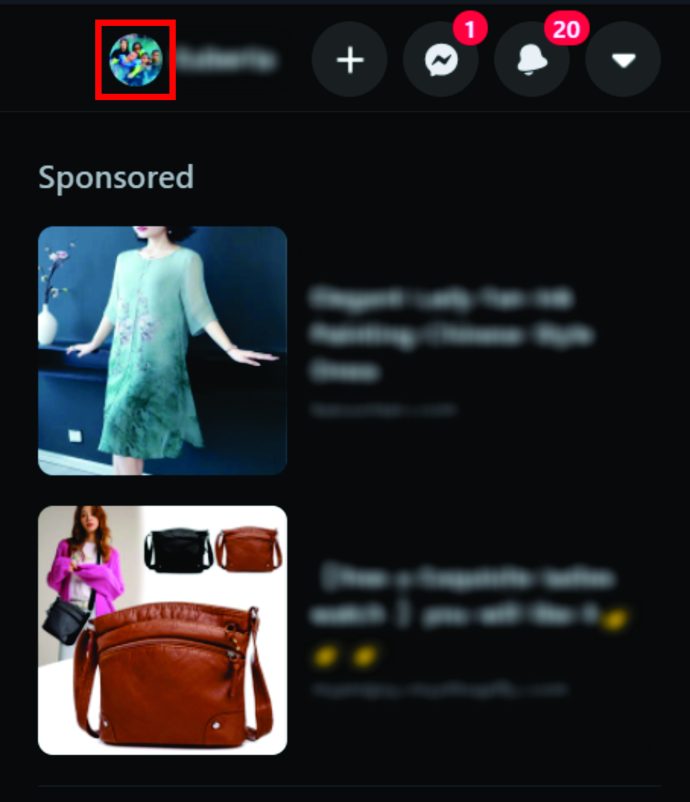
- Проведіть пальцем униз, щоб перейти до «Фотографії», і натисніть «Переглянути всі фотографії».
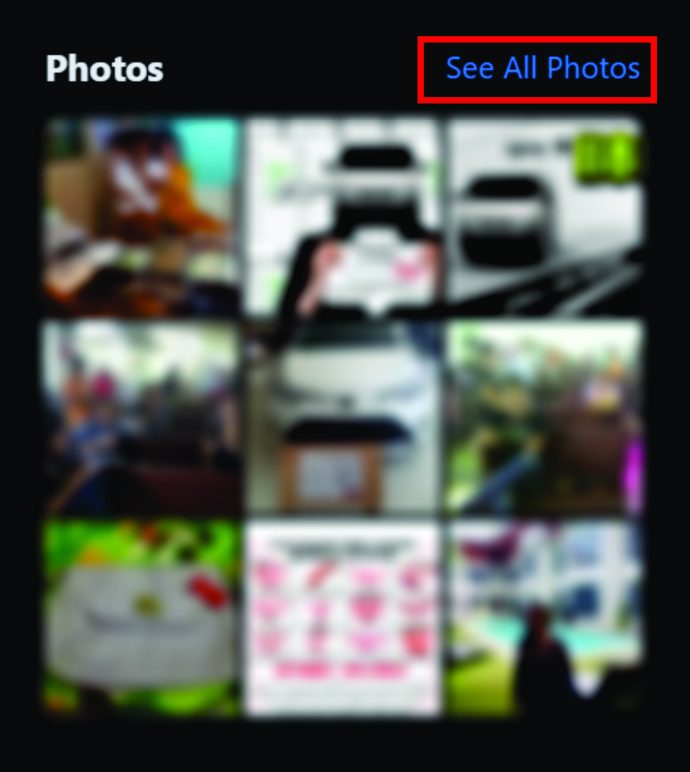
- Натисніть на «Альбоми».
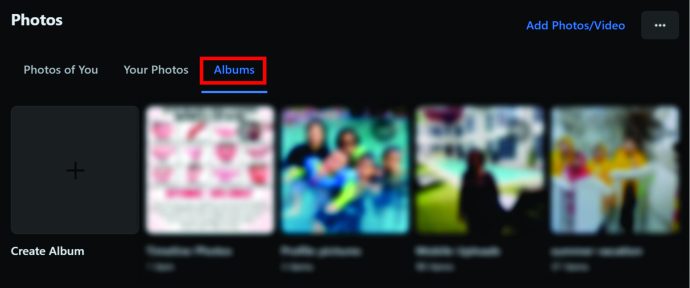
- Перейдіть до альбому, який ви хочете видалити, і натисніть значок із трьома крапками у верхньому правому куті.

- Виберіть «Видалити альбом» і підтвердіть, натиснувши «Видалити альбом».
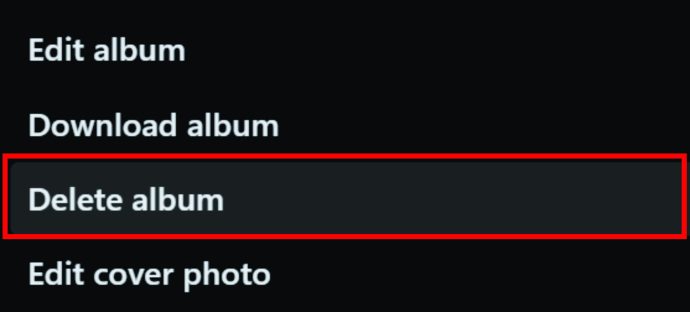
- Повторюйте цей процес, поки не видалите всі свої альбоми.
Як видалити кілька фотографій у Facebook
Хоча ви можете видаляти фотографії та альбоми окремо, все одно неможливо видалити їх масово. Єдиний спосіб видалити їх у Facebook – це зробити окремо або видалити цілі альбоми.

Як використовувати сценарій для видалення всіх фотографій у Facebook
За допомогою сценарію Selenium ви можете видалити всі свої фотографії Facebook, щоб отримати чистий профіль. Однак, щоб зробити це, потрібно трохи часу і знань.
Як видалити всі фотографії Facebook у додатку iPhone
Якщо ви вирішите видалити всі свої фотографії за допомогою телефону, ось як це зробити:
- Відкрийте програму Facebook.

- Торкніться фотографії свого профілю внизу екрана.
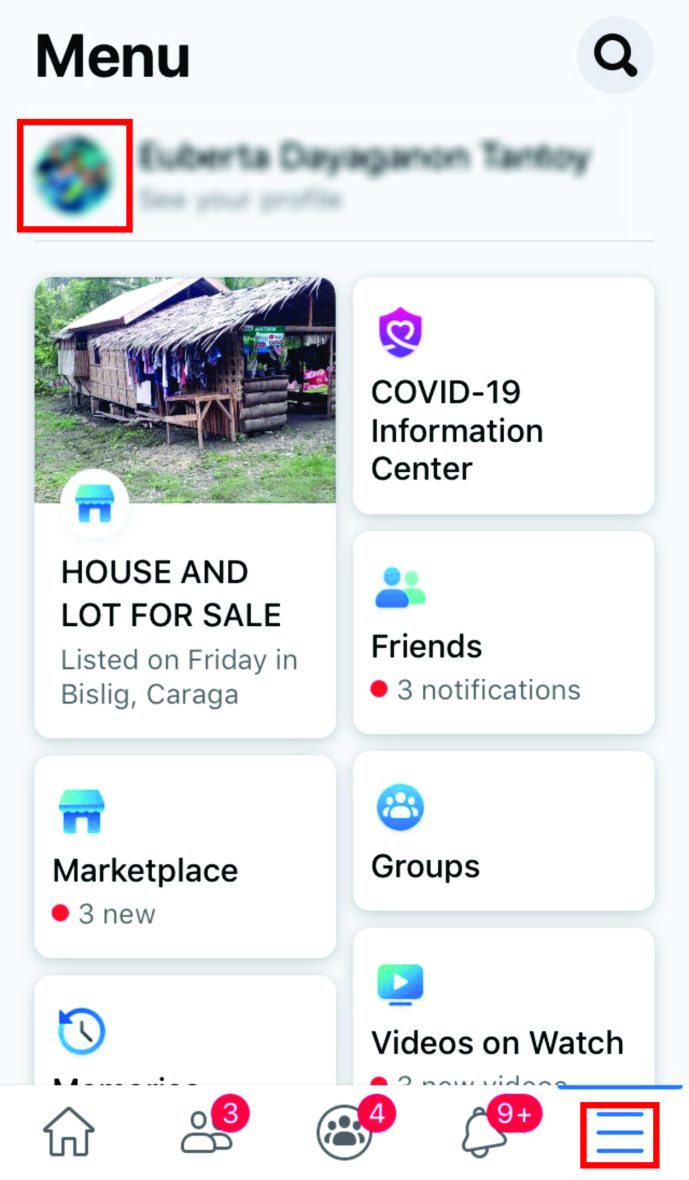
- Торкніться «Завантаження» та знайдіть фотографію, яку хочете видалити.
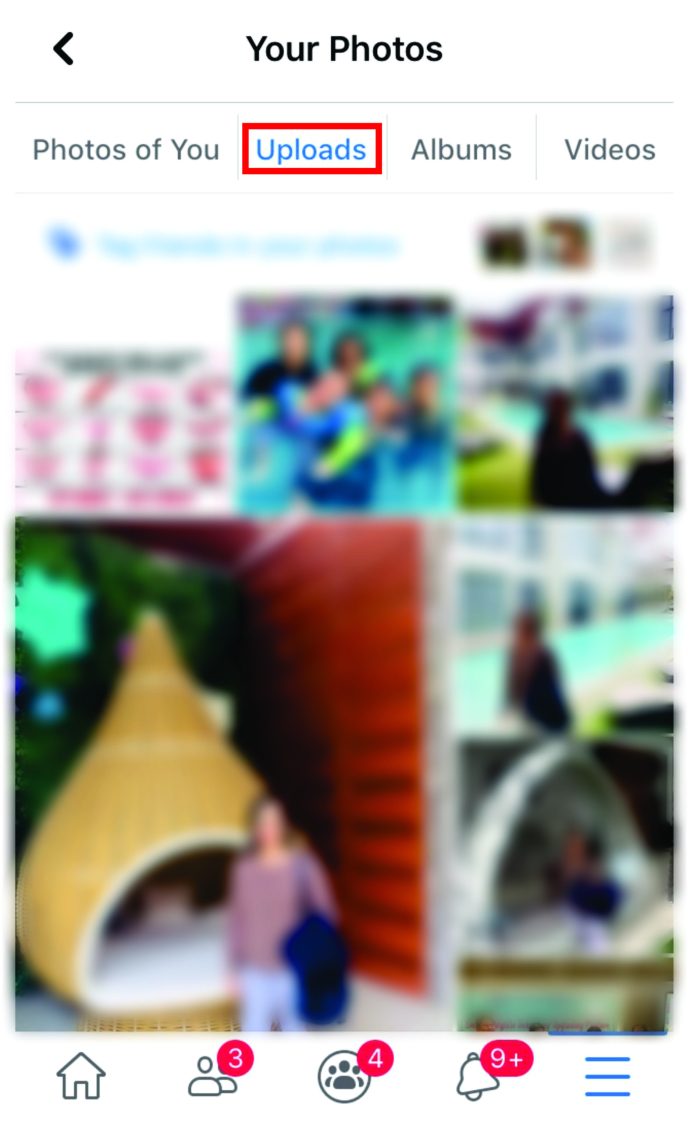
- Коли ви торкнетеся фотографії, вона відкриється, а у верхньому правому куті ви побачите значок із трьома крапками.
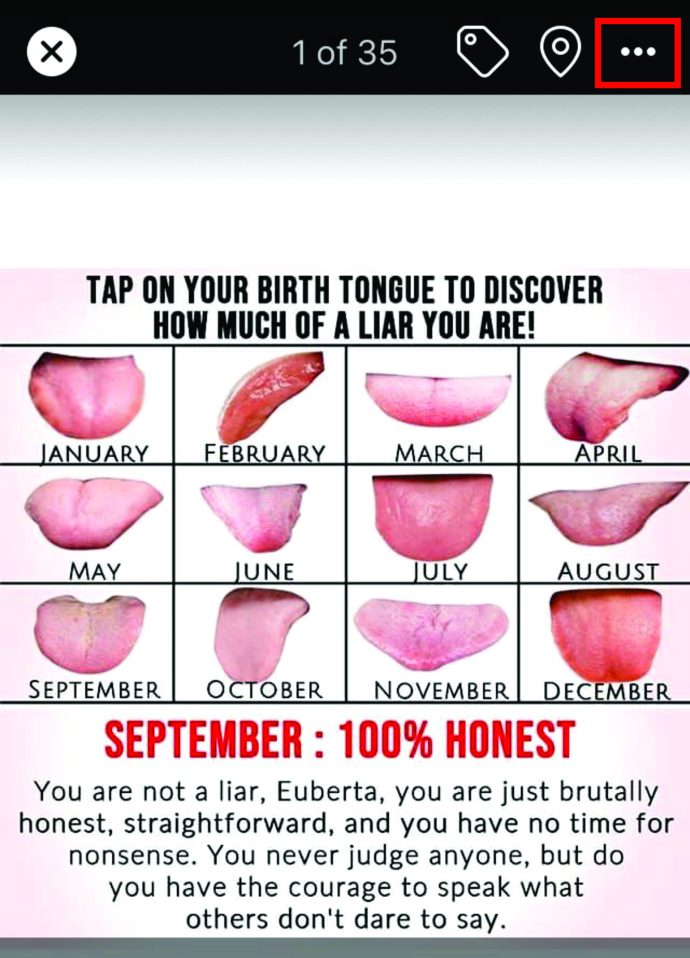
- У спадному меню виберіть «Видалити фотографію».
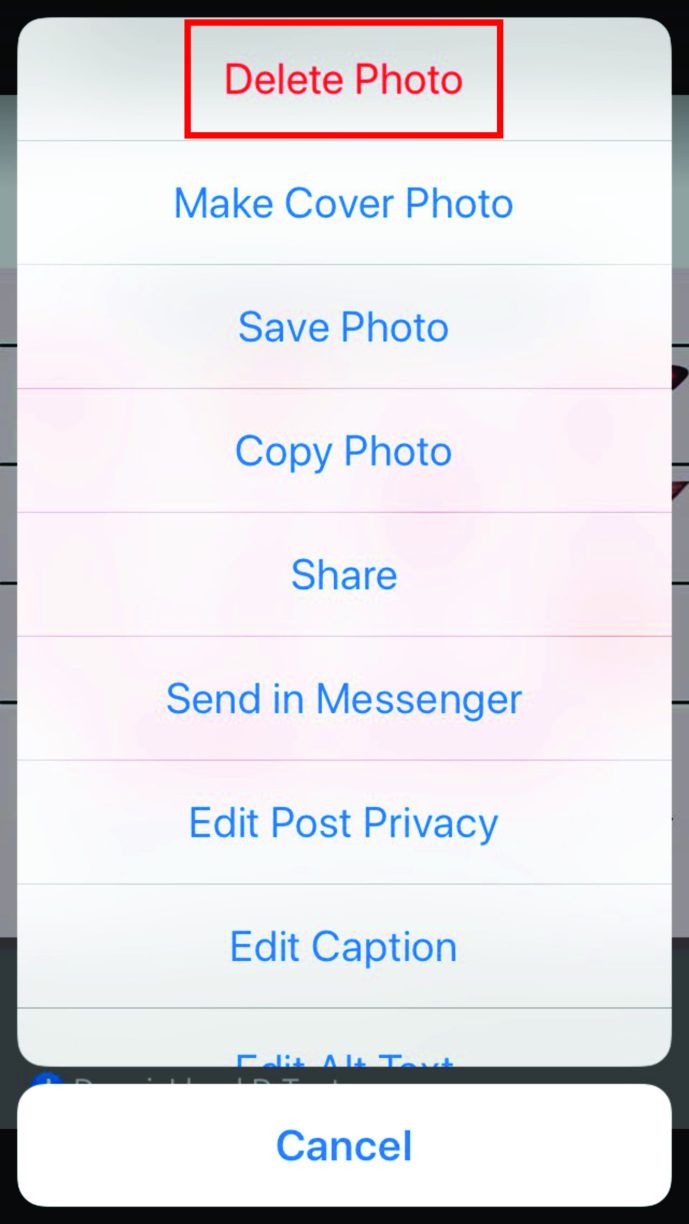
- У підказці натисніть «Видалити».
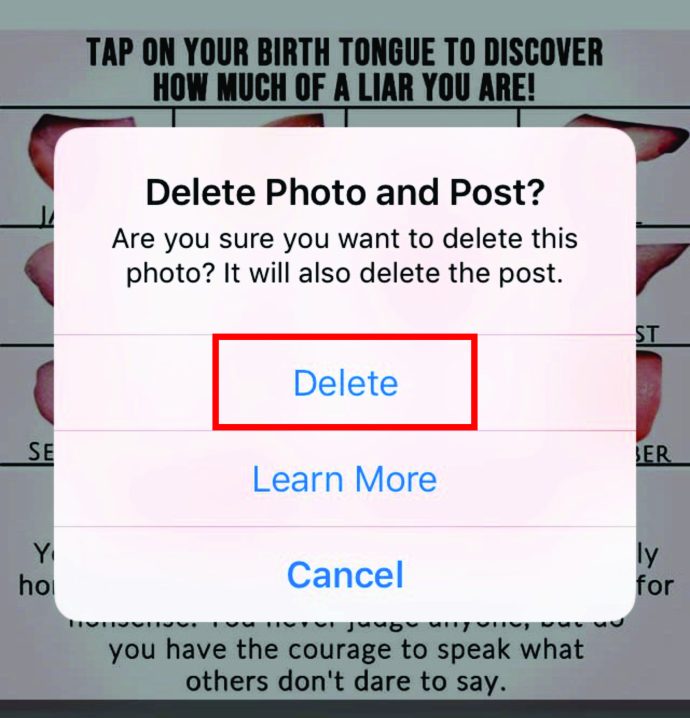
- Повторюйте процес, поки не видалите всі фотографії зі свого профілю Facebook.
Як видалити всі фотографії Facebook на мобільних телефонах Android
Якщо ви хочете видалити всі свої фотографії Facebook за допомогою мобільного телефону, ось як це зробити:
- Відкрийте програму Facebook.
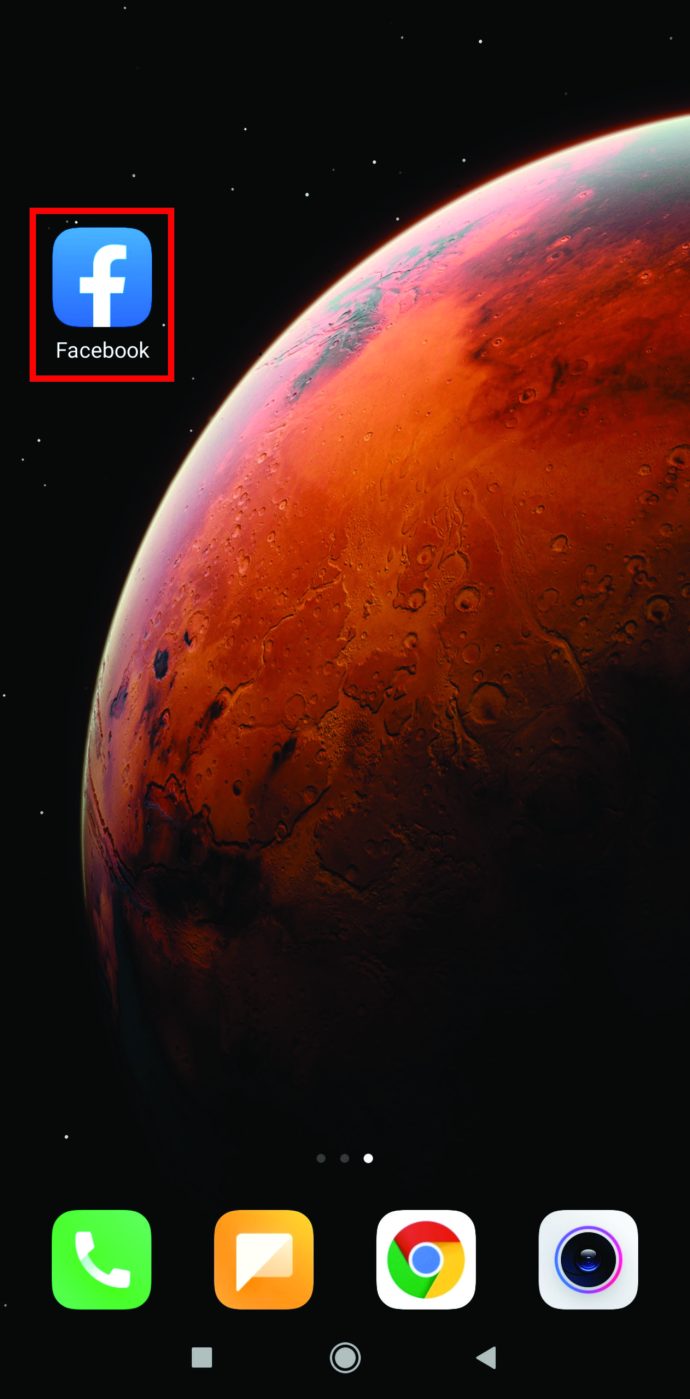
- Торкніться фотографії профілю у верхній частині екрана та прокрутіть вниз, доки не побачите «Фотографії».
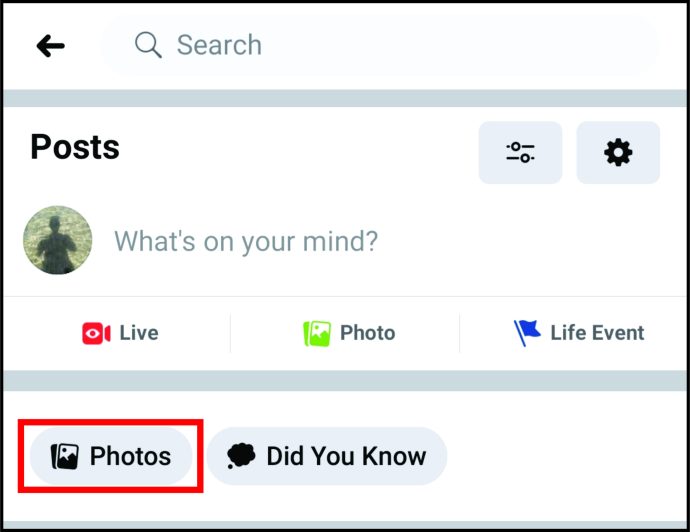
- Торкніться «Завантаження».
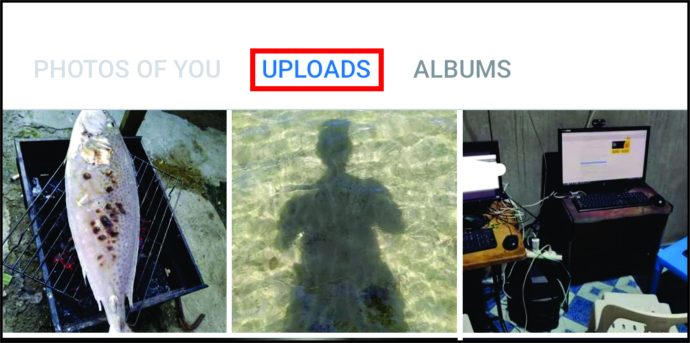
- Торкніться фотографії, а потім натисніть значок із трьома крапками у верхньому правому куті.

- У спадному меню виберіть «Видалити фотографію».
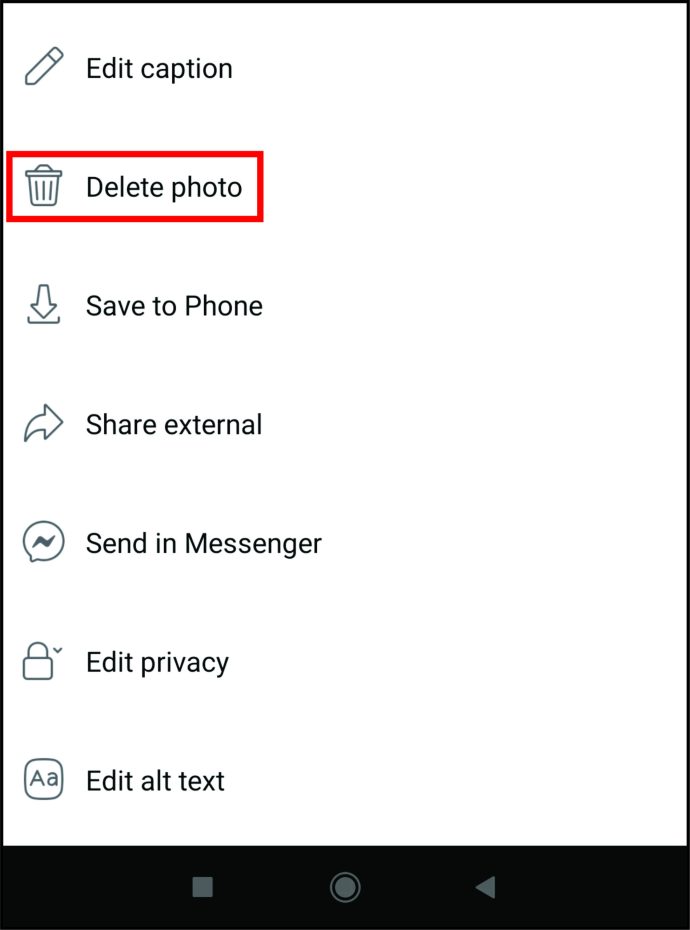
- У підказці натисніть «Видалити».
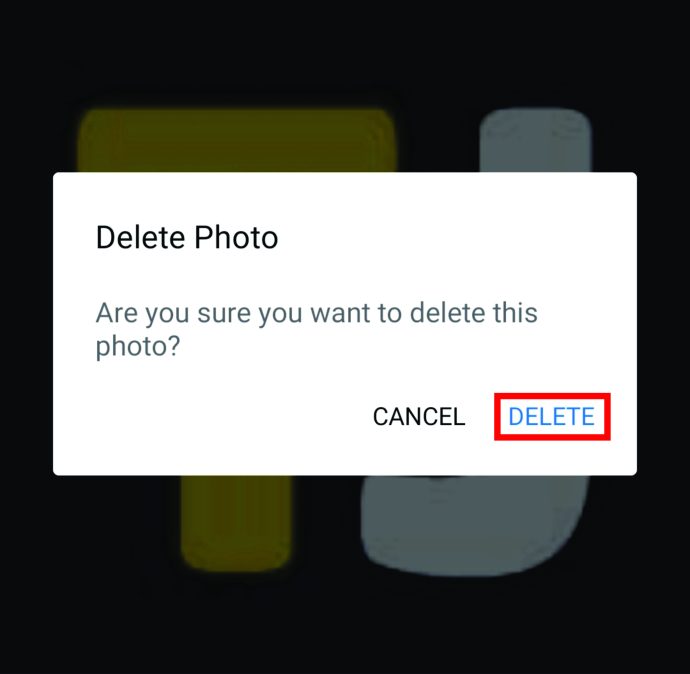
- Повторюйте цей процес, поки не видалите всі фотографії у своєму профілі Facebook.
Додаткові поширені запитання
Як я можу видалити всі мої фотографії Facebook?
Хоча фотографії та альбоми можна видалити окремо, жодна опція не видалить усі ваші зображення одним клацанням миші. Найближче, що ви можете зробити, це видалити всі ваші публікації у Facebook.
Чи можете ви видалити всі повідомлення Facebook одночасно?
клас u003cimg = u0022wp-образ-195752u0022 стиль = u0022width: 500pxu0022 SRC = u0022 // www.techjunkie.com / WP-зміст / додавання / 2020/11 / Facebook-Delete-All-Photos.jpgu0022 альт = u0022Facebook Видалити все Photosu0022u003eu003cbru003eYes, ви можете зробити це через свій журнал активності у Facebook. Таким чином, ви можете отримати доступ до всіх своїх публікацій і видалити їх усі одночасно. Однак ви можете використовувати цю опцію лише на своєму мобільному телефоні з Android та iOS, і ось як це працює:u003cbru003e• Відкрийте Facebook.u003cbru003eu003cimg class=u0022wp-image-196315u0022 style=u0022width2020/u040 .techjunkie.com / WP-зміст / додавання / 2020/11 / openfb-scaled.jpgu0022 альт = u0022u0022u003eu003cbru003eu003cbru003e • Перейдіть в свій профіль, натиснувши на свій образ icon.u003cbru003eu003cimg клас = u0022wp-образ-196311u0022 стиль = u0022width: 400px; u0022 SRC = u0022 // www.techjunkie.com / WP-зміст / додавання / 2020/11 / значок-scaled.jpgu0022 альт = u0022u0022u003eu003cbru003eu003cbru003e • Відкрити u0022Activity лаг, u0022 u0022Manage активність, u0022 і клас u0022Your Posts.u0022u003cbru003eu003cimg = u0022wp-image- 196312u0022 стиль = u0022width: 400px; u0022 SRC = u0022 // www.techjunkie.com / WP-зміст / додавання / 2020/11 / управління-активність-scaled.jpgu0022 альт = u0022u0022u003eu003cbru003eu003cbru003e • Tick u0022Select Allu0022 і u0022Trash.u0022u003cbru003eu003cimg клас = u0022wp -image-196316u002 2 стиль = u0022width: 400px; u0022 SRC = u0022 // www.techjunkie.com / WP-зміст / додавання / 2020/11 / SelectAll-scaled.jpgu0022 альт = u0022u0022u003eu003cbru003eu003cbru003e • У рядку підтвердження з u0022Move до класу Trash.u0022u003cbru003eu003cimg = u0022wp-образ-196314u0022 стиль = u0022width: 400px; u0022 SRC = u0022 // www.techjunkie.com / WP-зміст / додавання / 2020/11 / хід до треш-scaled.jpgu0022 альт = u0022u0022u003eu003cbru003eu003cbru003eu003cbru003eEvery видалена запис буде у вашому кошику протягом 30 днів, і якщо ви не передумаєте, його потім буде видалено.
Почати спочатку
Звичайно, це чудово, коли ви можете знайти свої старі фотографії на Facebook, але чи дійсно вони вам там потрібні? Якщо ваша відповідь ні, вам потрібно очистити свій профіль і почати все заново.
Тепер, коли ви знаєте весь процес видалення фотографій і публікацій у Facebook, ви можете очистити свій профіль і, нарешті, видалити всі старі фотографії, які ви більше не хочете там зберігати. Які фотографії ви хочете видалити у своєму профілі Facebook?
Дайте нам знати в розділі коментарів нижче.